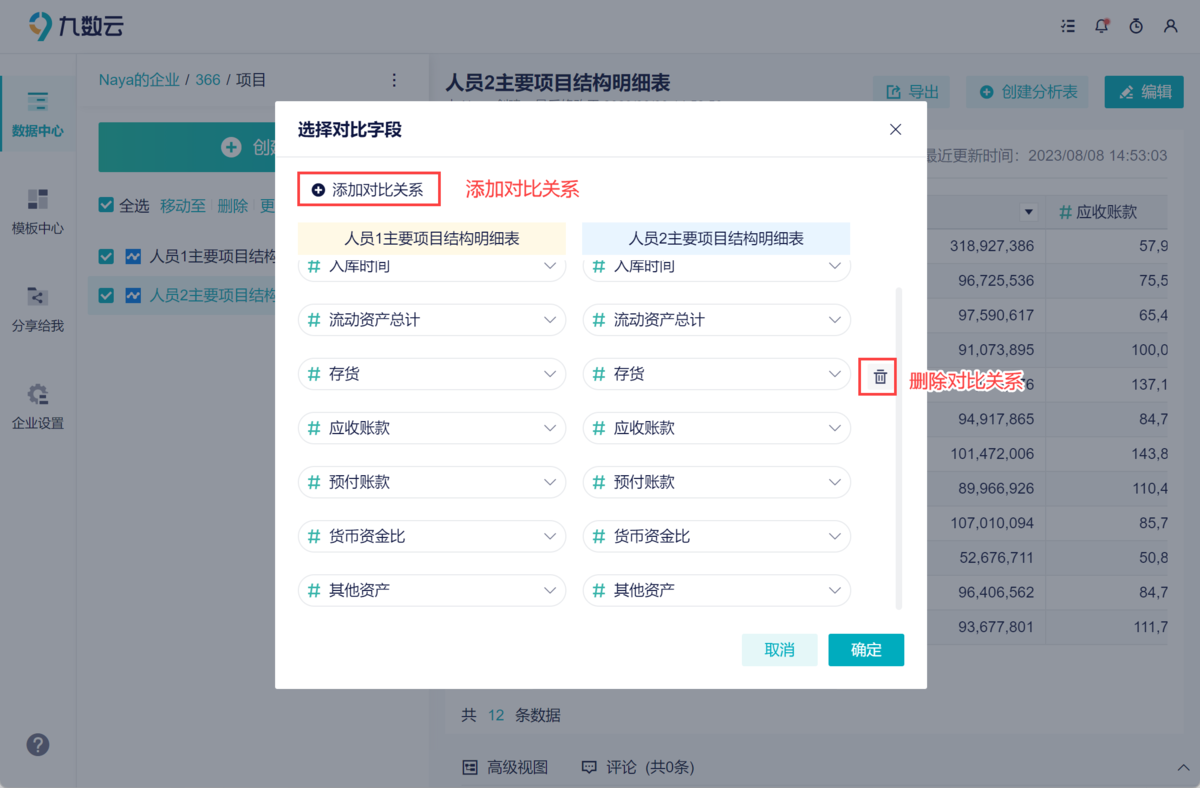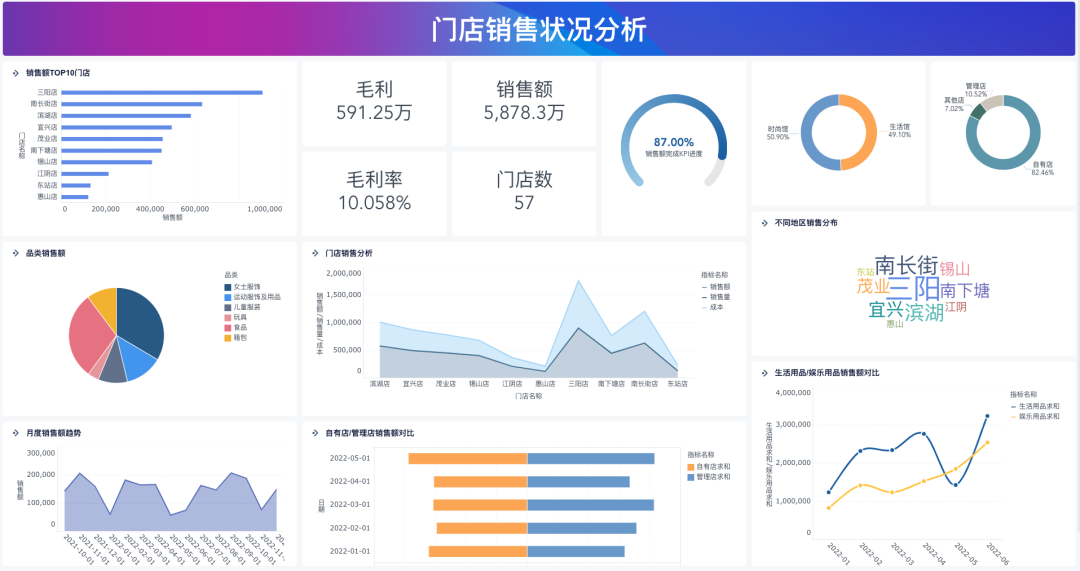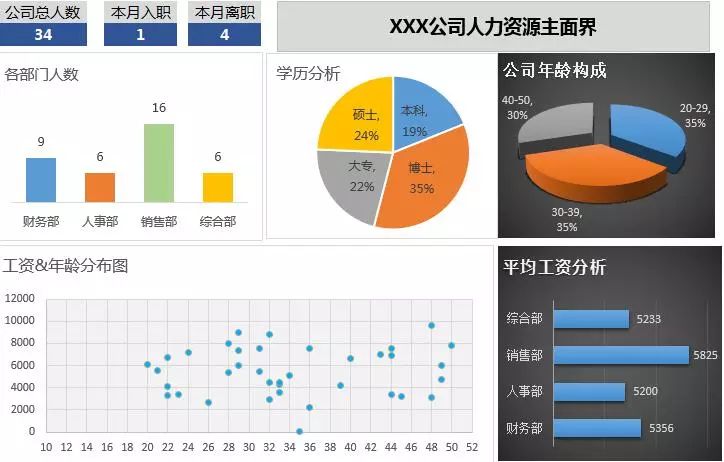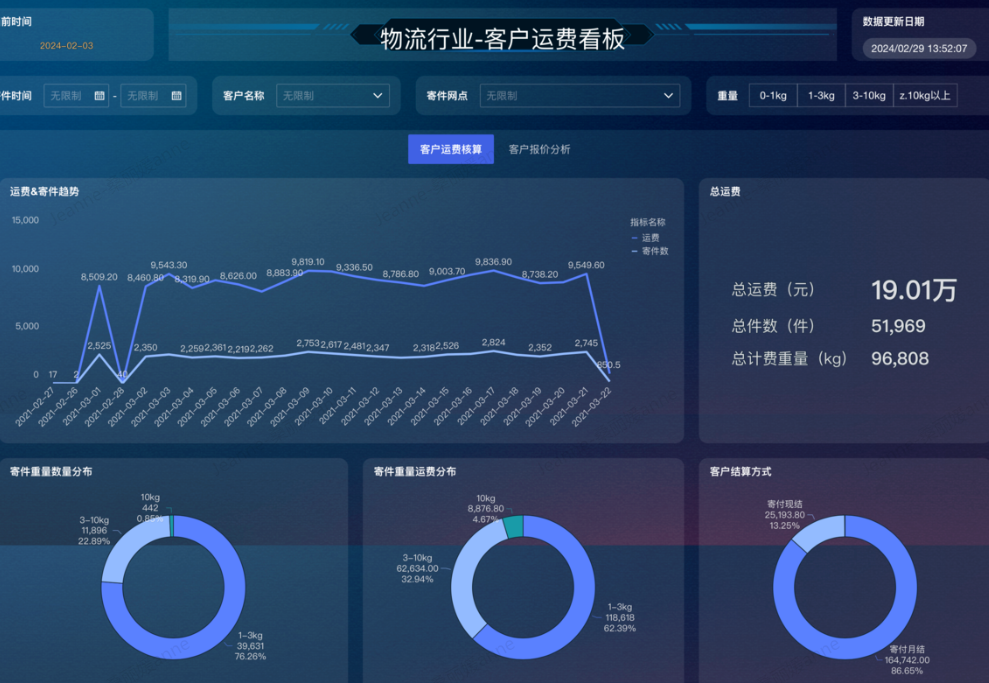钉钉怎么导出个人考勤记录?手机电脑操作指南 | 帆软九数云
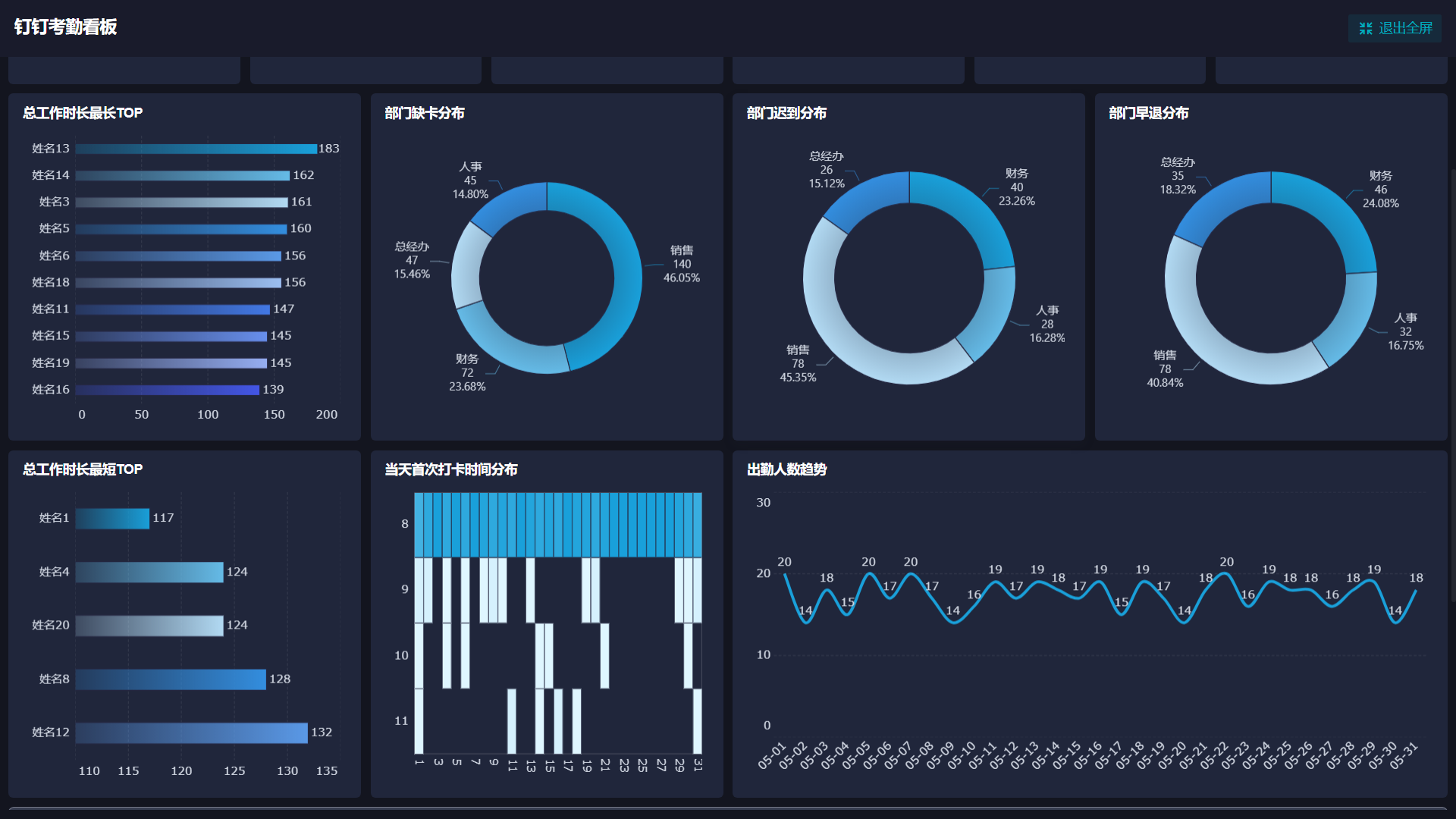
有时,员工需要导出自己的考勤记录,以便进行个人时间管理、报销或其他用途。了解钉钉怎么导出个人考勤记录,无论是通过手机端还是电脑端,都能帮助用户更好地掌握自己的出勤情况。本文将详细介绍在手机和电脑上导出钉钉个人考勤记录的具体操作步骤。
一、钉钉手机端导出个人考勤记录
钉钉手机端是日常考勤打卡最常用的工具,以下是在手机端导出个人考勤记录的详细步骤:
- 打开钉钉App,确保已登录您的个人账号。
- 在钉钉首页,找到并点击【工作台】。
- 在工作台页面,找到【考勤打卡】应用并点击进入。
- 进入考勤打卡页面后,在页面底部或顶部找到【统计】、【团队统计】或【考勤报表】入口,根据您的钉钉版本和企业设置,入口名称可能略有不同。
- 选择您需要统计的时间段。您可以选择特定的月份、季度或者自定义时间范围。
- 选择报表类型,根据需求选择【月度汇总】、【每日统计】或【原始记录】等。请务必选择只包含个人数据的选项。
- 点击【导出报表】按钮。系统会自动生成考勤报表,并通过钉钉消息通知发送给您。导出的文件通常为Excel或CSV格式。
二、钉钉电脑端导出个人考勤记录
除了手机端,钉钉电脑端也提供了导出考勤记录的功能。以下是具体的操作步骤:
- 打开钉钉电脑版,并使用您的账号登录。
- 在钉钉主界面,进入【工作台】或直接点击【考勤打卡】应用。
- 在考勤打卡页面,选择【考勤统计】下的【原始记录】页签。
- 在日期栏中,选择您需要查询的考勤记录的起始和结束时间。
- 在人员选择栏中,仅勾选您自己的名字,确保只导出个人考勤数据。
- 点击【导出报表】按钮,选择您想要保存的文件位置和数据格式(Excel或CSV)。
- 导出完成后,您可以在本地电脑上查看和分析导出的考勤记录。
三、钉钉考勤数据导出注意事项
在导出钉钉考勤记录时,需要注意以下几点:
- 权限问题: 只有主管理员可以导出整个公司的考勤数据。子管理员只能导出自己管理范围内的考勤数据。普通员工只能导出自己的考勤记录。
- 报表类型: 钉钉提供了多种类型的考勤报表,包括【月度汇总】、【每日统计】、【打卡时间】和【原始记录】。不同的报表类型包含的信息有所不同,请根据您的需求选择合适的报表类型。
- 钉钉版本: 不同版本的钉钉在操作界面上可能存在差异,如果找不到相应的选项,请尝试更新钉钉版本或咨询您所在企业的HR部门。
- 数据格式: 导出的考勤记录通常为Excel或CSV格式。Excel格式更易于阅读和编辑,而CSV格式则更适合用于数据分析和导入到其他系统。
- 数据安全: 导出考勤记录后,请妥善保管您的数据,避免泄露个人隐私信息。
四、利用九数云BI提升考勤数据分析效率
虽然钉钉提供了考勤数据导出功能,但其自带的报表功能相对简单,难以满足企业对考勤数据进行深入分析的需求。这时,可以借助九数云BI,一款高成长型企业首选的SAAS BI工具,来提升考勤数据分析的效率和深度。
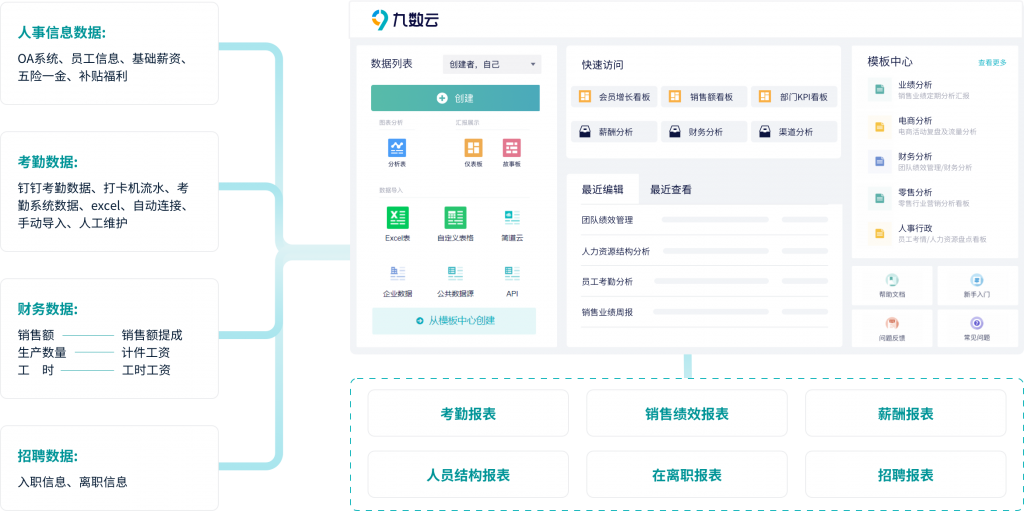
九数云BI在考勤数据分析方面的优势:
- 数据集成: 九数云BI可以连接钉钉考勤数据,实现数据的自动同步和更新。同时,还可以与其他业务系统的数据进行集成,例如OA系统、人力资源系统等,从而实现更全面的数据分析。
- 可视化报表: 九数云BI提供了丰富的图表类型,例如柱状图、饼图、折线图等,可以将考勤数据以直观、易懂的方式呈现出来。用户可以自定义报表,根据自己的需求选择合适的图表类型和数据指标。
- 深度分析: 九数云BI支持多维度的考勤数据分析。例如,可以按部门、岗位、时间段等维度分析员工的出勤情况,找出迟到、早退、缺勤等异常情况,并进行预警。还可以分析加班时长、请假类型等,为企业优化人力资源管理提供数据支持。
- 灵活定制: 九数云BI支持自定义指标和计算规则,用户可以根据企业的实际情况,灵活定制考勤数据分析方案。例如,可以根据不同的岗位设置不同的考勤规则,或者根据员工的绩效表现调整考勤权重。
- 移动端支持: 九数云BI提供了移动端应用,管理者可以随时随地查看考勤数据,及时掌握员工的出勤情况。
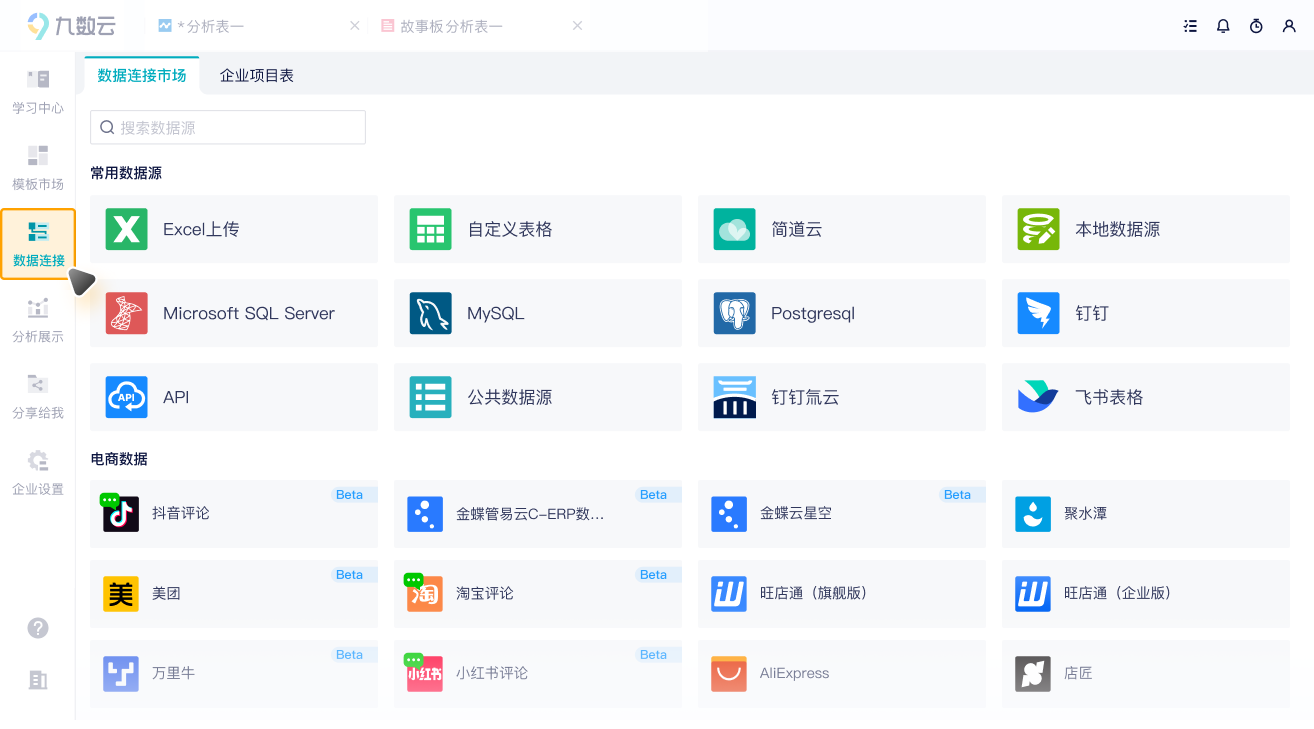
总结
掌握钉钉怎么导出个人考勤记录,无论是通过手机还是电脑,都是现代职场人士必备的技能。通过本文的详细介绍,相信您已经能够轻松地导出自己的考勤记录。此外,如果企业需要对考勤数据进行更深入的分析,九数云BI将是您的得力助手。如果您想了解更多关于九数云BI的信息,可以访问九数云官网(www.jiushuyun.com),免费试用体验,开启更高效的数据分析之旅。

热门产品推荐

九数云BI是一个人人都可轻松上手的零代码工具,您可以使用它完成各类超大数据量、超复杂数据指标的计算,也可以在5分钟内创建富有洞察力的数据看板。企业无需IT、无需大量资源投入,就能像搭积木一样搭建企业级数据看板,全盘核心指标综合呈现,用数据驱动商业决策。
上一篇: 钉钉导出打卡记录,轻松获取考勤数据